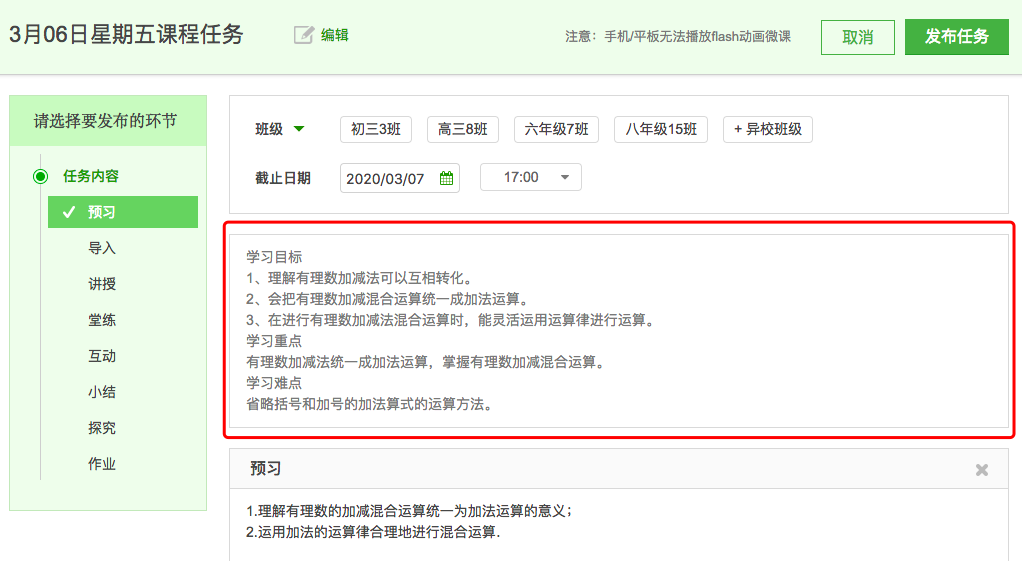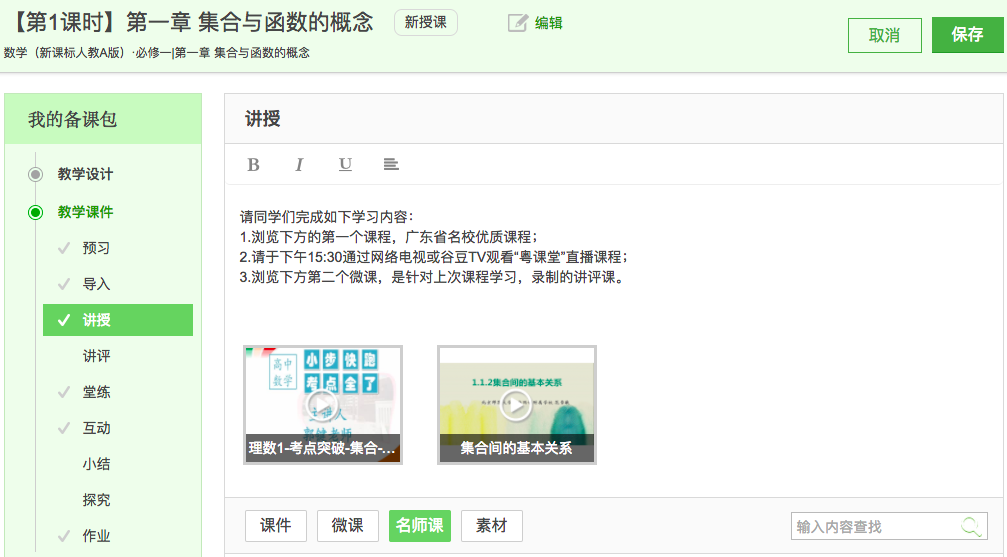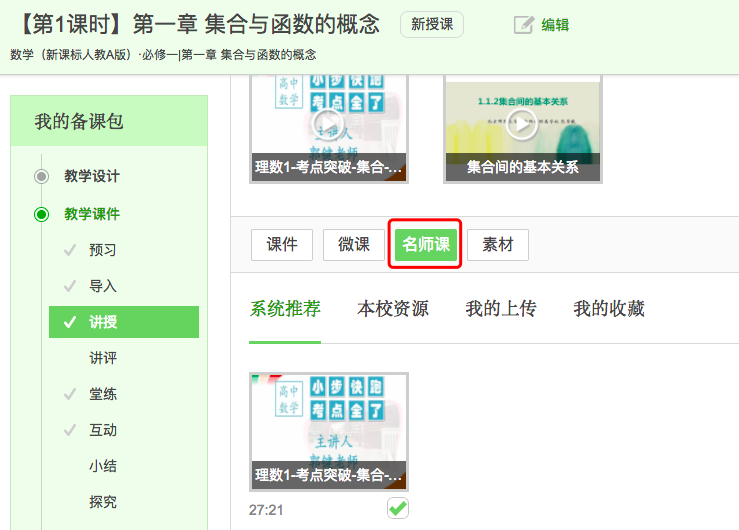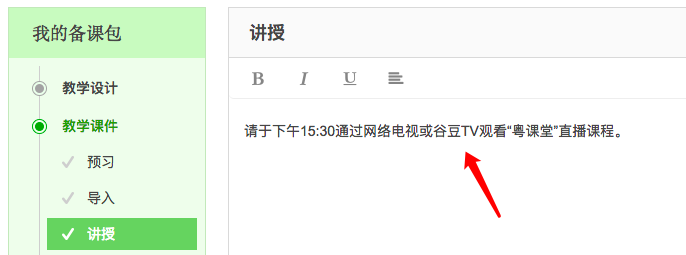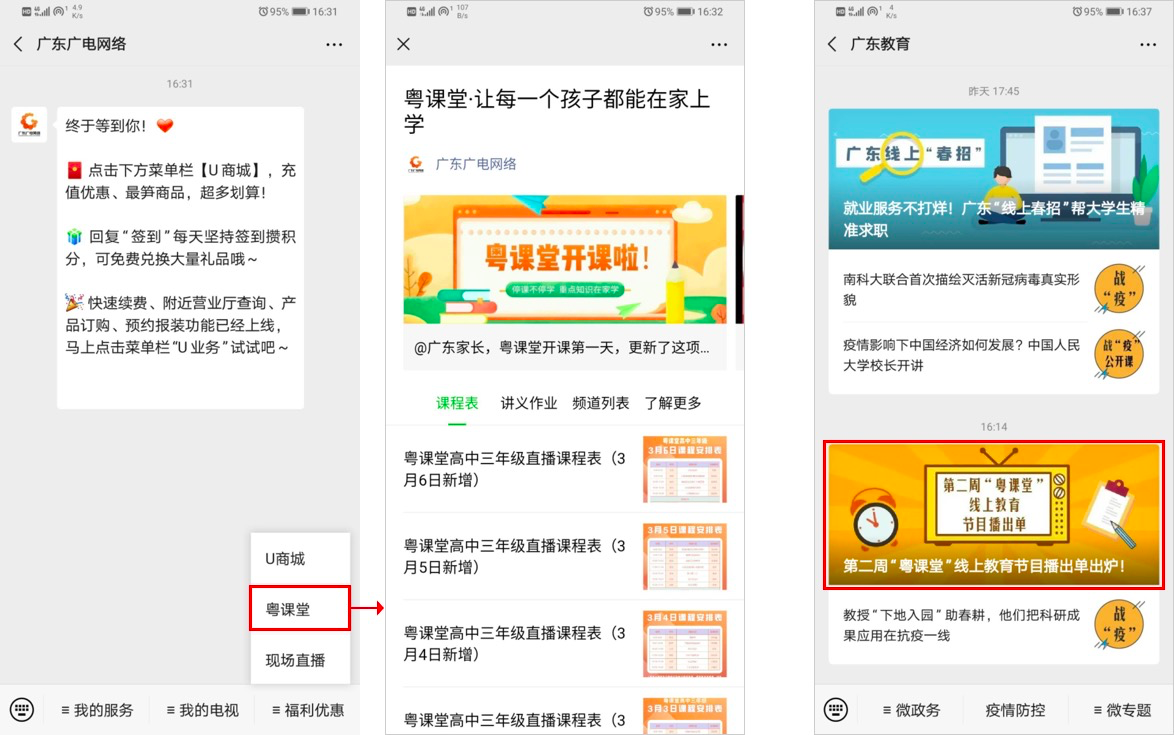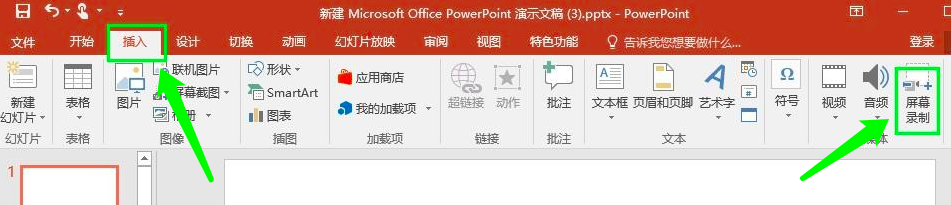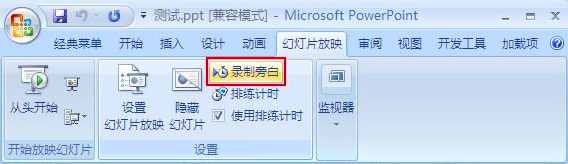(1)说明学习要求
课程任务系统可自动获取教学设计中的教学目标、重难点,支持按照自主学习要求二次编辑。在设计及布置任务时,建议明确的告诉学生本次课程的学习目标、学习重点、相关学习要求等,让学习有明确的方向。
(2)灵活运用学习资源
系统提供了丰富的在线教学资源,同时教师可结合实际教学需求及资源特性,灵活选用其他教学资源作为学习任务,例如使用省资源平台中的“广东省名校优质课程”进行教学、或组织学生学习“粤课堂”中的视频课、或者自行采用PPT录屏等方法制作视频课程。
A.广东省名校优质资源
学习空间中提供“广东省名校优质资源”,其是由广东实验中学、华师附中的名师所讲授的在线课程。即使学生在家,也可听到名校老师带来的课程,教师在课程设计页面,可通过【名师课】按钮,将系统推送的名校优质课程添加到课程设计中。
B.“粤课堂”资源
省教育厅与南方报业传媒集团、广东广电网络公司、中国移动广东分公司和腾讯教育合作向全省基础教育阶段学生提供托底线上教育教学资源。
- 教师可在学习空间课程任务环节中通过文字描述的方式组织学生进行学习。学生可通过电视、手机、电脑等多种方式在家学习。点击此处链接查阅“粤课堂”学习指南。学生看完“粤课堂”课程,可在空中课堂中点击任务描述完成任务学习。
- 教师关注公众微信“广东教育”(微信号: gdsjyt)或“广东广电网络”(微信号:gcable96956)获取课程表、讲义作业资源等,通过课程表可及时获取课程安排,便于组织学生进行在线学习。
C.使用PPT录制微课
在名校优质课、粤课堂电视直播课之外,教师可结合本班教学实际,使用PPT录屏等方式录制微课给学生进行学习。这里简单介绍一下PPT录制微课的方法。
- PowerPoint软件(2016版以上)可以直接录制屏幕。步骤很简单:打开PowerPoint,在【插入】工具栏最右侧找到【屏幕录制】按钮,就可以按照提示开始录制了。录制完的视频会嵌入在PPT中,对准刚录制的视频单击右键,在右键菜单中选择【将媒体另存为】就可以保存成视频文件了。
- 当然,还有更更简单的方法,只要在PowerPoint中录制旁白就可以了。步骤为:打开PowerPoint,在【幻灯放映】工具栏中选择【录制幻灯片演示】按钮,然后开始录制就好,可以保存成PPT格式,也可以保存成视频格式(和版本有关系,但是我觉得也不需要)。大家不要小看PPT配旁白的做法,我当年就录过一个学习程序设计语言的PPT配音课件,在网上可受欢迎了。